Samsung Account là gì? Cách tạo và sử dụng tài khoản Samsung
Tài khoản Samsung là tài khoản được Samsung cung cấp cho người dùng để đăng nhập và sử dụng một số dịch vụ nhất định trên thiết bị của mình. Vậy cách tạo tài khoản đăng nhập Samsung Account là gì? Làm thế nào để xóa tài khoản Samsung Account nhanh chóng? Hãy cùng tìm hiểu nhé!
Samsung Account là gì?
Tài khoản Samsung là một tài khoản miễn phí do Samsung cung cấp, cho phép người dùng truy cập vào các dịch vụ và ứng dụng độc quyền của Samsung trên điện thoại thông minh, máy tính bảng và các thiết bị khác của Samsung. Khi đăng ký tài khoản này, bạn có thể sử dụng các dịch vụ như Samsung Cloud, Find My Mobile, Samsung Pay, Samsung Health và một số ứng dụng nổi bật khác.
Ngoài ra, tài khoản Samsung còn giúp đồng bộ hóa dữ liệu và cài đặt trên nhiều thiết bị Samsung. Nhờ đó, quá trình sử dụng trở nên tiện lợi và mượt mà hơn.
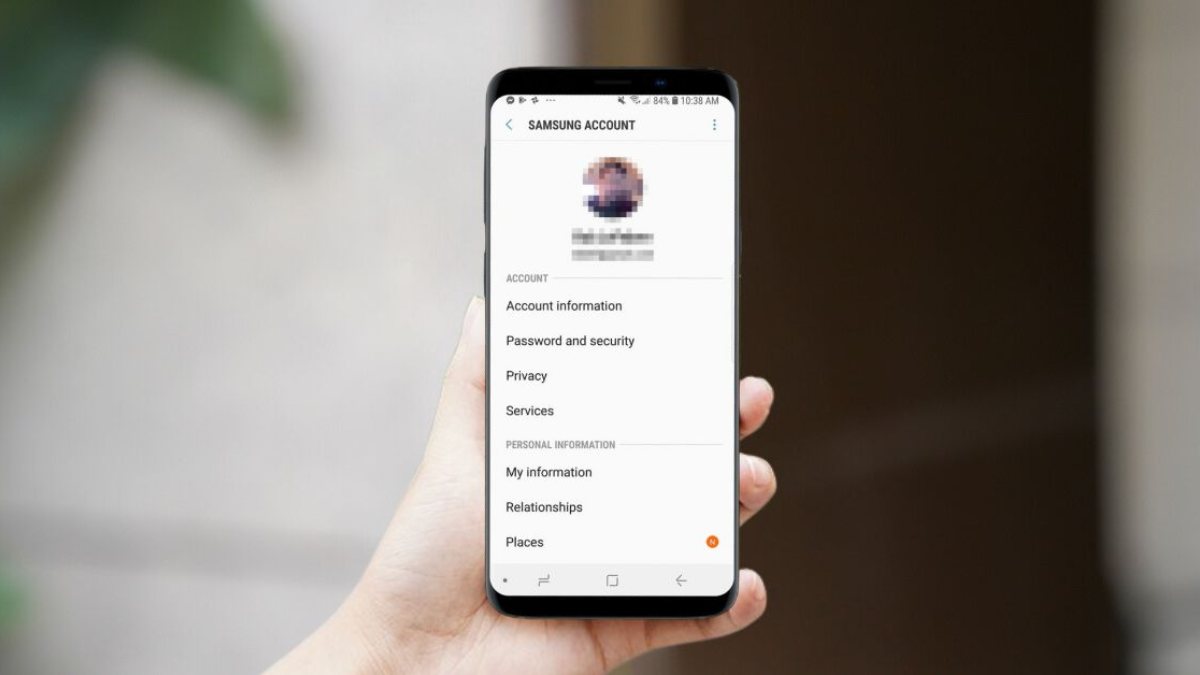
Lợi ích khi sử dụng tài khoản Samsung account
Cách tạo tài khoản Samsung account sẽ tăng thêm sự tiện lợi đáng kể cho người dùng. Cụ thể, người dùng sẽ có các lợi ích sau:
- Truy cập vào tất cả ứng dụng và dịch vụ thuộc hệ sinh thái Samsung với 1 lần đăng nhập tài khoản duy nhất.
- Định vị thiết bị để dễ dàng tìm kiếm khi làm mất.
- Samsung account hỗ trợ người dùng sao lưu dễ dàng và phục hồi dữ liệu trên thiết bị Samsung khác nếu được đồng bộ.
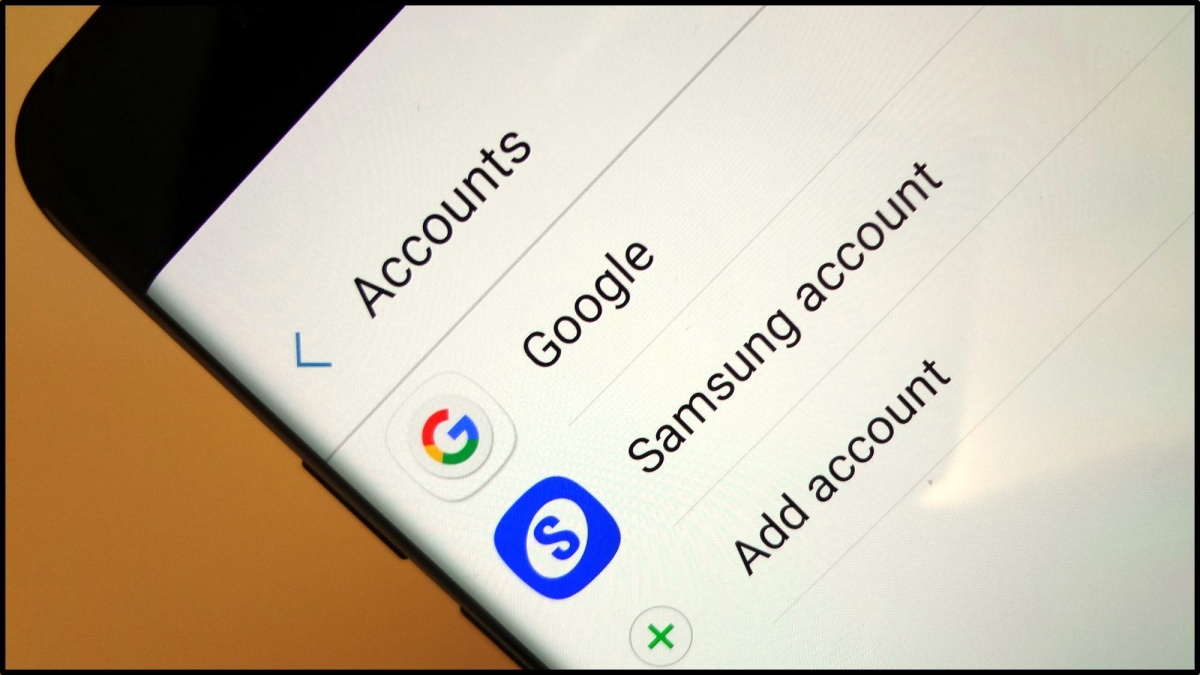
Hướng dẫn cách tạo tài khoản Samsung
Vậy làm thế nào để có một tài khoản Samsung? Bạn có thể theo dõi hướng dẫn chi tiết sau đây để biết cách tạo tài khoản trên smartphone, máy tính hoặc ngay trên tivi Samsung tại nhà nhé.
Tạo tài khoản Samsung bằng điện thoại
- Bước 1: Truy cập vào phần 'Cài đặt' trên điện thoại Samsung của bạn. Sau đó tìm và chọn mục Tài khoản Samsung.
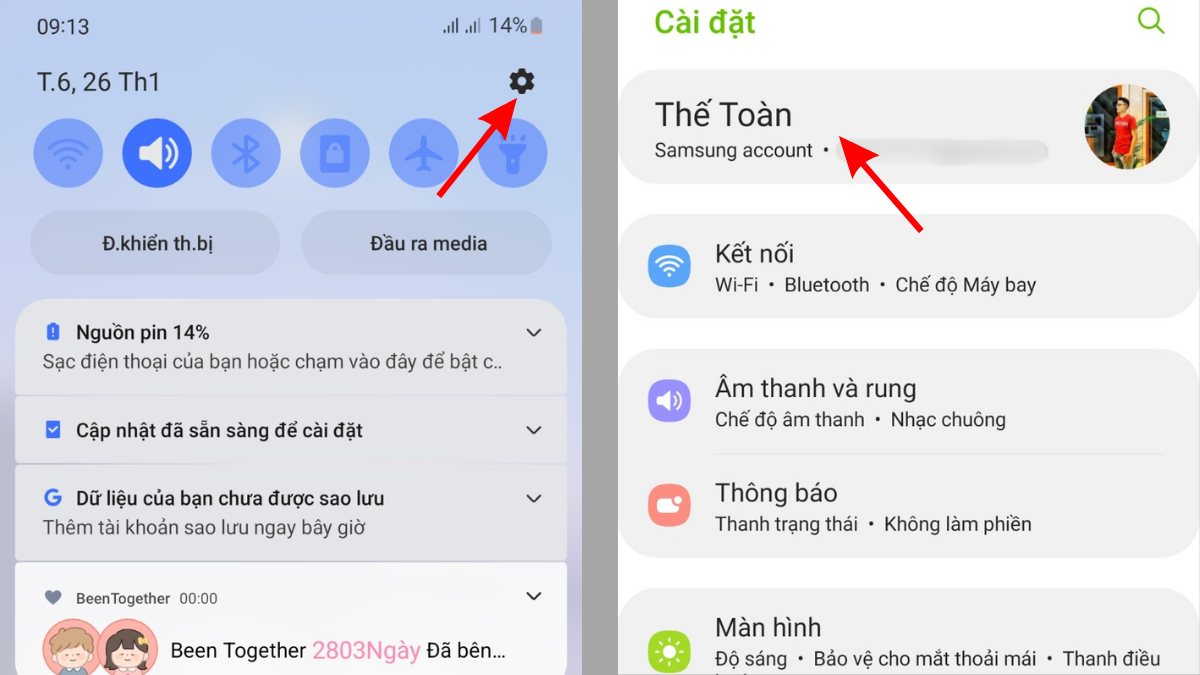
- Bước 2: Tiếp theo, chọn 'Tạo tài khoản'. Đọc kỹ và đồng ý với Điều khoản và Chính sách Bảo mật của Samsung. Tiếp đó, bạn sẽ cần nhập các thông tin cơ bản như địa chỉ email, mật khẩu mà bạn mong muốn sử dụng, họ và tên cũng như ngày sinh của mình.
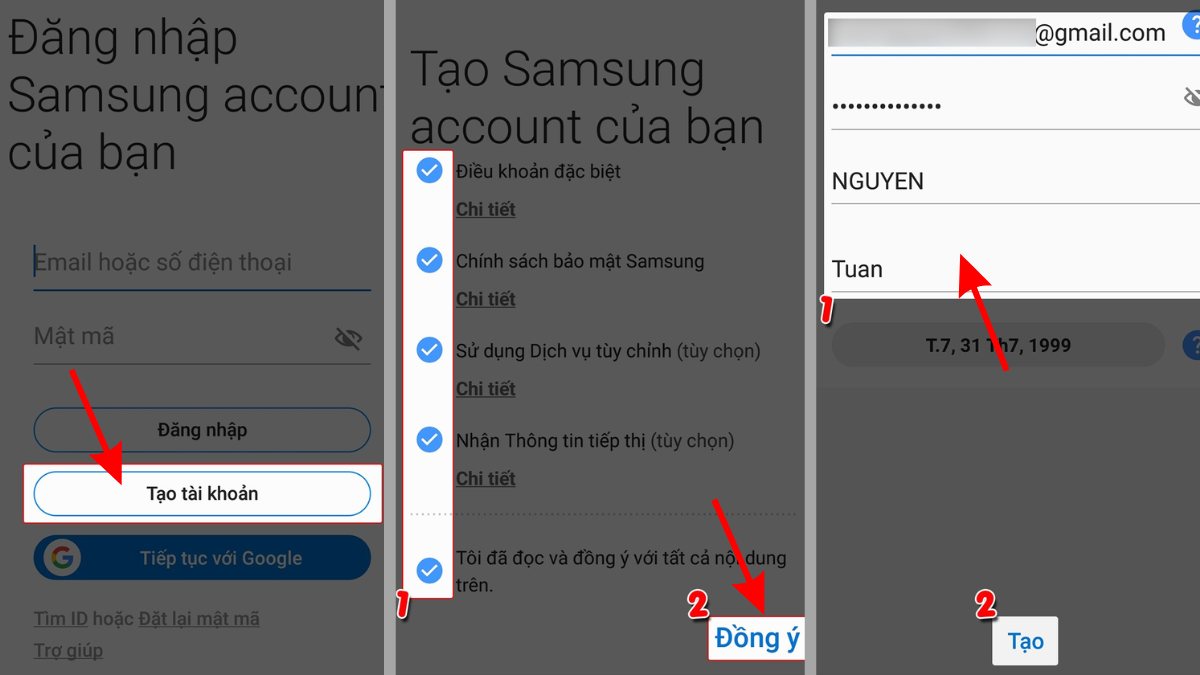
- Bước 3: Sau khi điền thông tin, bạn sẽ nhận được một mã xác minh qua tin nhắn điện thoại. Nhập mã này vào phần yêu cầu để xác nhận. Tiếp theo, kiểm tra hộp thư đến của email bạn đã đăng ký. Mở email xác thực từ Samsung Account và chọn 'Xác thực tài khoản'. Khi quá trình xác thực hoàn tất, tài khoản Samsung của bạn đã sẵn sàng để sử dụng.
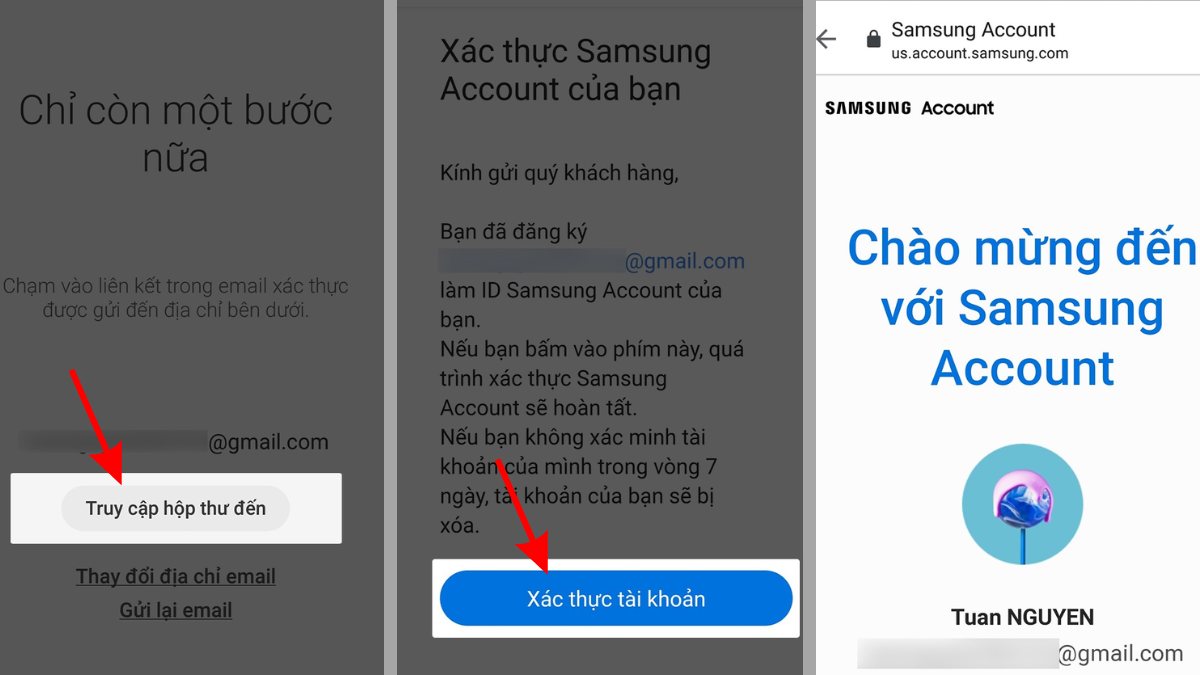
Nếu bạn đang có nhu cầu tìm mua sản phẩm Samsung chất lượng, hãy tham khảo một số sản phẩm thuộc hãng Samsung với mức giá hấp dẫn tại CellphoneS nhé:
[Product_Listing categoryid='35' propertyid=' customlink='https://cellphones.com.vn/mobile/samsung.html' title='Các dòng Samsung đang được quan tâm nhiều tại CellphoneS']
Tạo tài khoản Samsung bằng máy tính
- Bước 1: Trước hết, hãy mở trình duyệt web trên máy tính của bạn. Truy cập vào trang web chính thức của Samsung chọn 'Tạo tài khoản'.
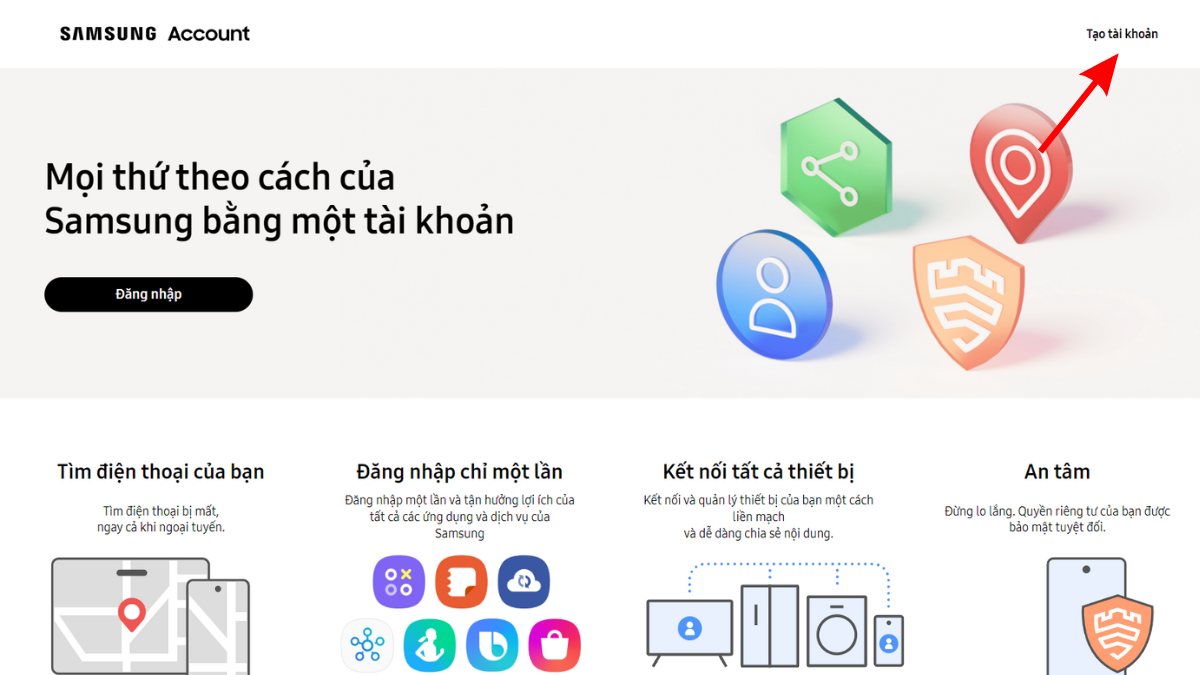
- Bước 2: Bước này là đọc kỹ Điều khoản và Chính sách Bảo mật của Samsung. Khi bạn đã hiểu rõ và đồng ý với các điều khoản này, hãy chọn 'Đồng ý' để tiếp tục.
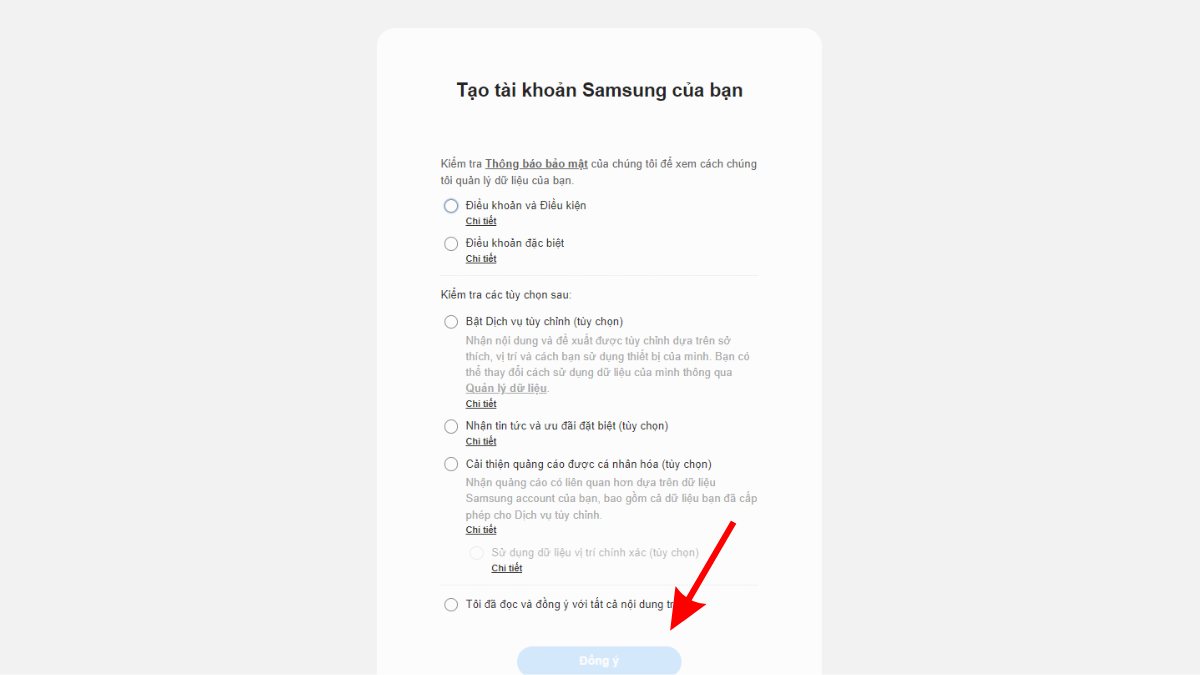
- Bước 3: Tiếp theo, bạn sẽ cần điền vào các thông tin cần thiết như tên, địa chỉ email, ngày sinh. Tiếp theo thiết lập mật khẩu cho Samsung Account của mình. Sau khi hoàn tất, chọn 'Tiếp' để chuyển sang bước kế tiếp.
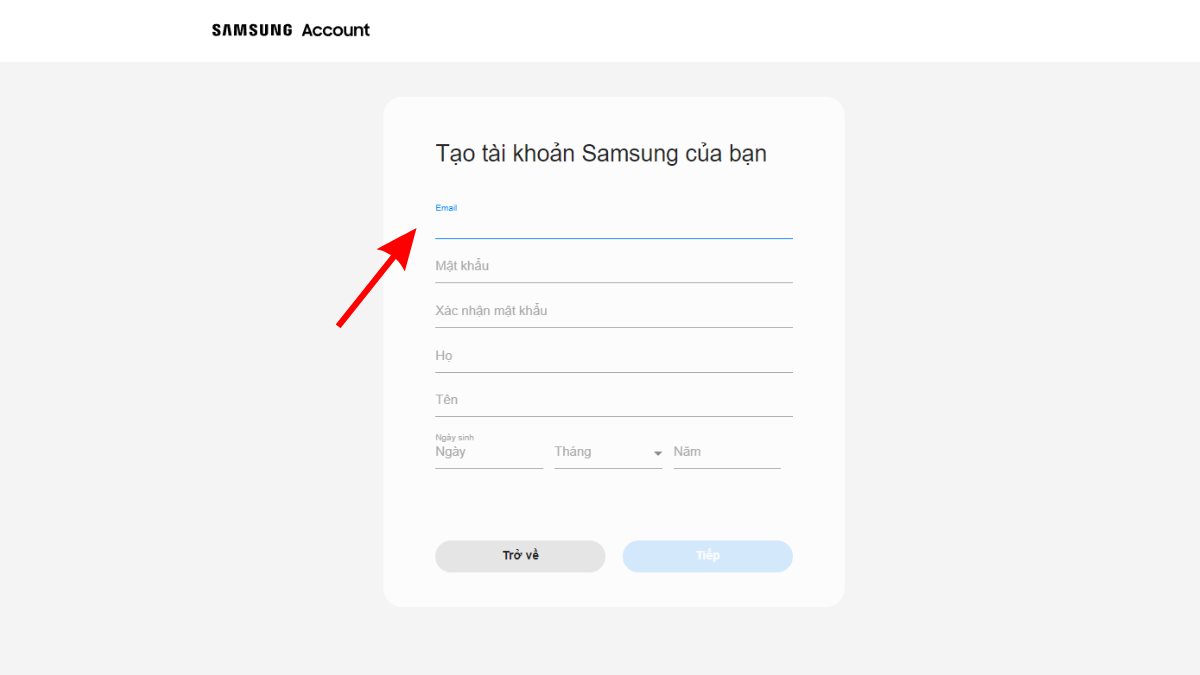
- Bước 4: Bạn sẽ nhận được một email từ Samsung gửi đến địa chỉ email mà bạn đã đăng ký. Mở email đó để lấy mã xác thực. Sau đó, quay trở lại trang web Samsung và nhập mã xác minh mà bạn đã nhận được từ email.
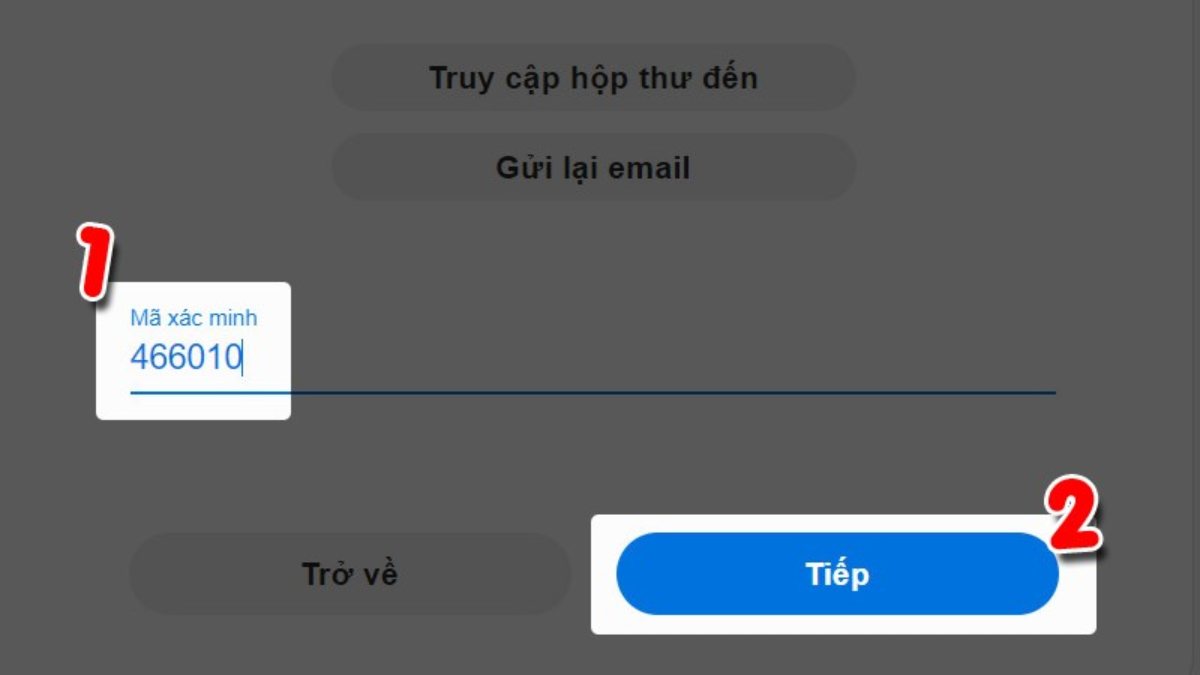
- Bước 5: Khi quá trình xác thực hoàn tất. Bạn sẽ có thể bắt đầu sử dụng tài khoản Samsung của mình trên các thiết bị và dịch vụ của Samsung.
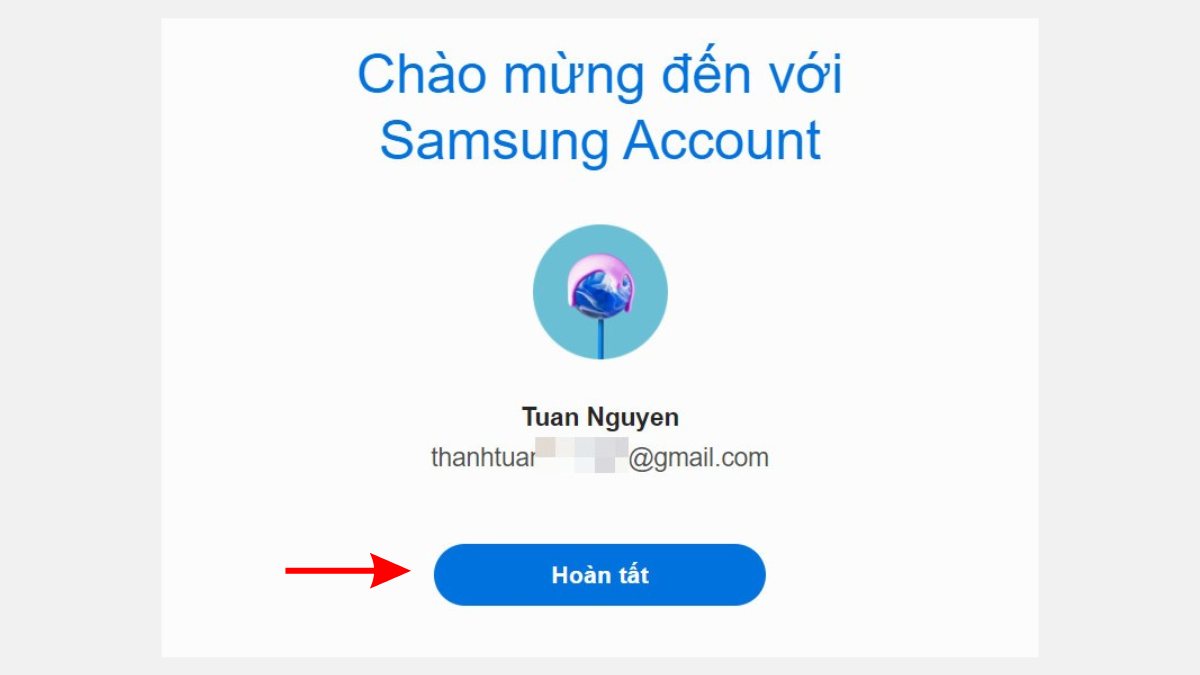
Tạo tài khoản Samsung bằng tivi Samsung
- Bước 1: Sử dụng remote điều khiển, nhấn vào nút Home để truy cập vào giao diện chính của tivi.
- Bước 2: Khi bạn đang ở màn hình chính, hãy di chuyển qua các tùy chọn cho đến khi bạn tìm thấy mục 'APPS'. Chọn mục này để tiếp tục.
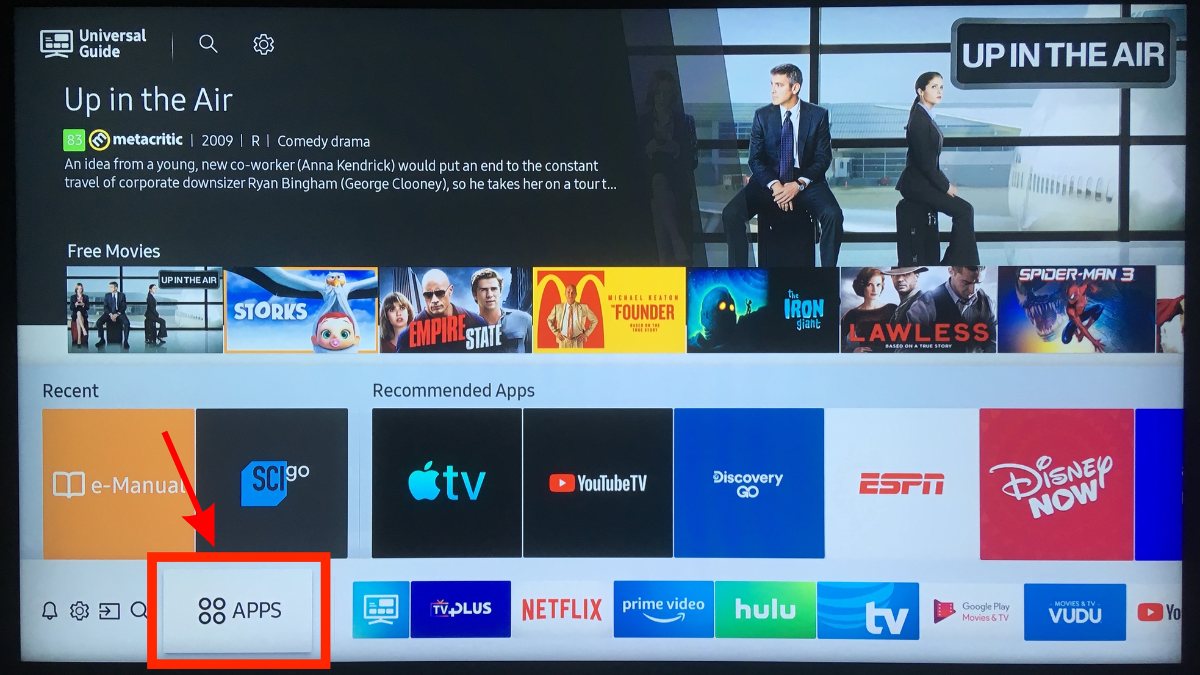
- Bước 3: Trên góc trên cùng bên trái của màn hình tivi, bạn sẽ thấy tùy chọn 'Đăng nhập' (Login). Nhấn vào đó để bắt đầu quá trình đăng ký. Trong phần đăng nhập, bạn sẽ thấy tùy chọn 'Tạo tài khoản' (Create Account), nhấn vào đó.
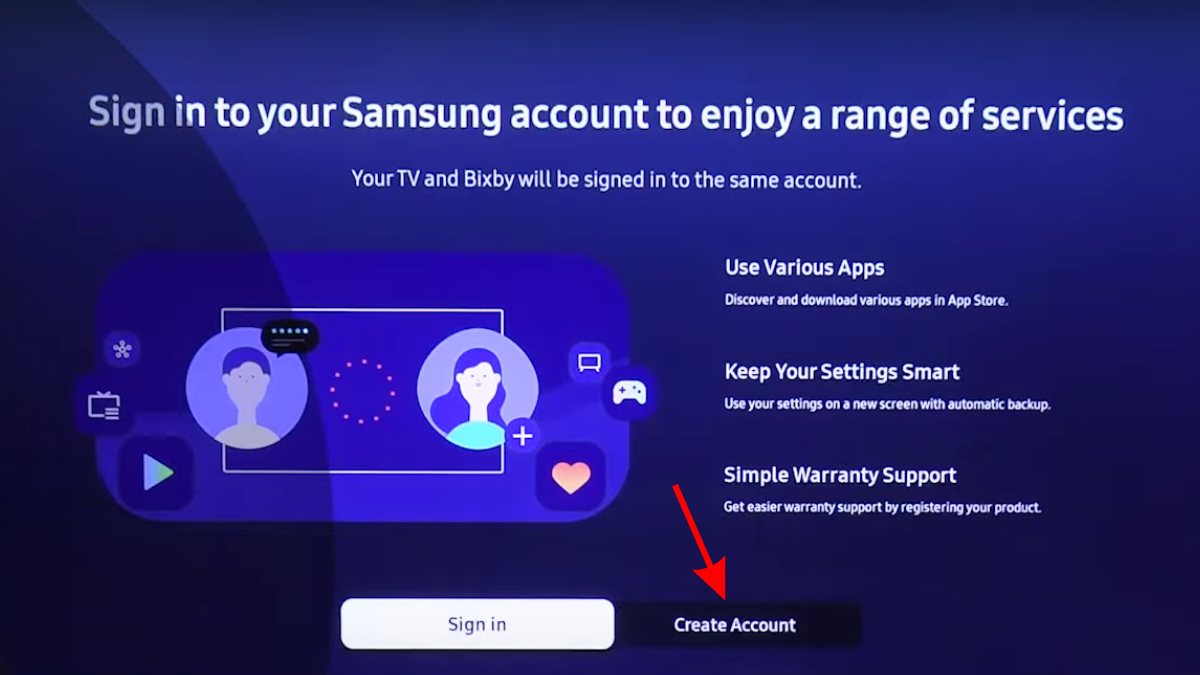
- Bước 4: Tivi của bạn sẽ hiển thị một địa chỉ URL hoặc mã QR. Sử dụng một trình duyệt web trên thiết bị di động hoặc máy tính (PC) để nhập URL hoặc quét mã QR. Sau đó, hãy làm theo các bước hướng dẫn tiếp theo để hoàn thành thiết lập tài khoản Samsung trên thiết bị của mình.
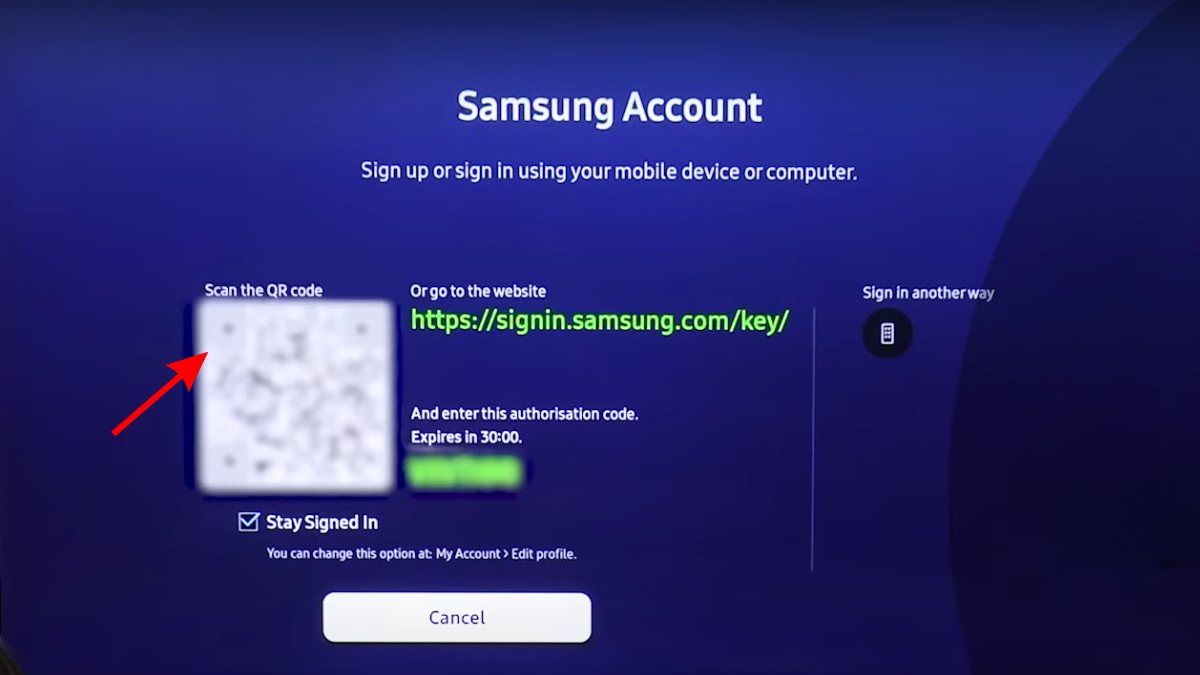
Lưu ý: Hãy tham khảo thêm thông tin trên website chính thức của Samsung để nắm được hướng dẫn chính xác nhất nhé (thông tin trên mang tính chất tham khảo).
Hướng dẫn cách sử dụng tài khoản Samsung
Cách đăng nhập Samsung Account
Để tiến hành đăng nhập vào tài khoản Samsung đã đăng ký trước đó, bạn có thể dùng smartphone hoặc máy tính đều được. Hướng dẫn (trên máy tính):
- Bước 1: Truy cập vào https://account.samsung.com/membership/intro. Click vào nút “Đăng nhập”.
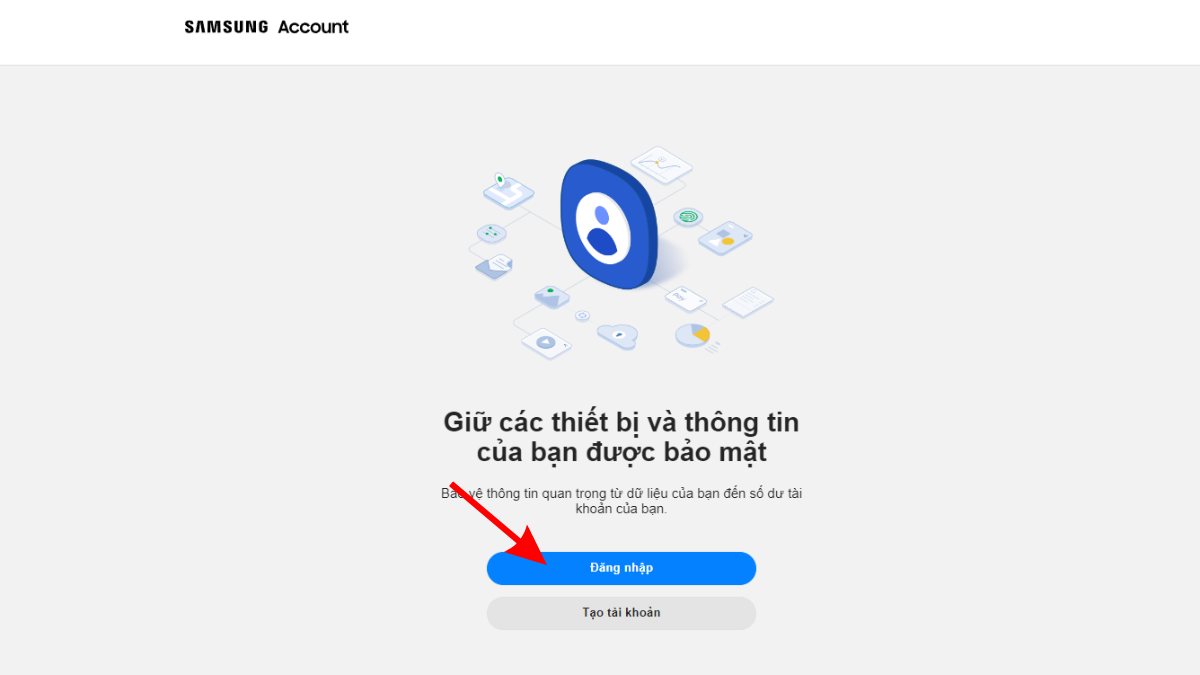
- Bước 2: Chọn đăng nhập bằng Google, mã QR hoặc nhập Email vào ô trống trên màn hình. Sau đó tiến hành điền mật khẩu tài khoản.
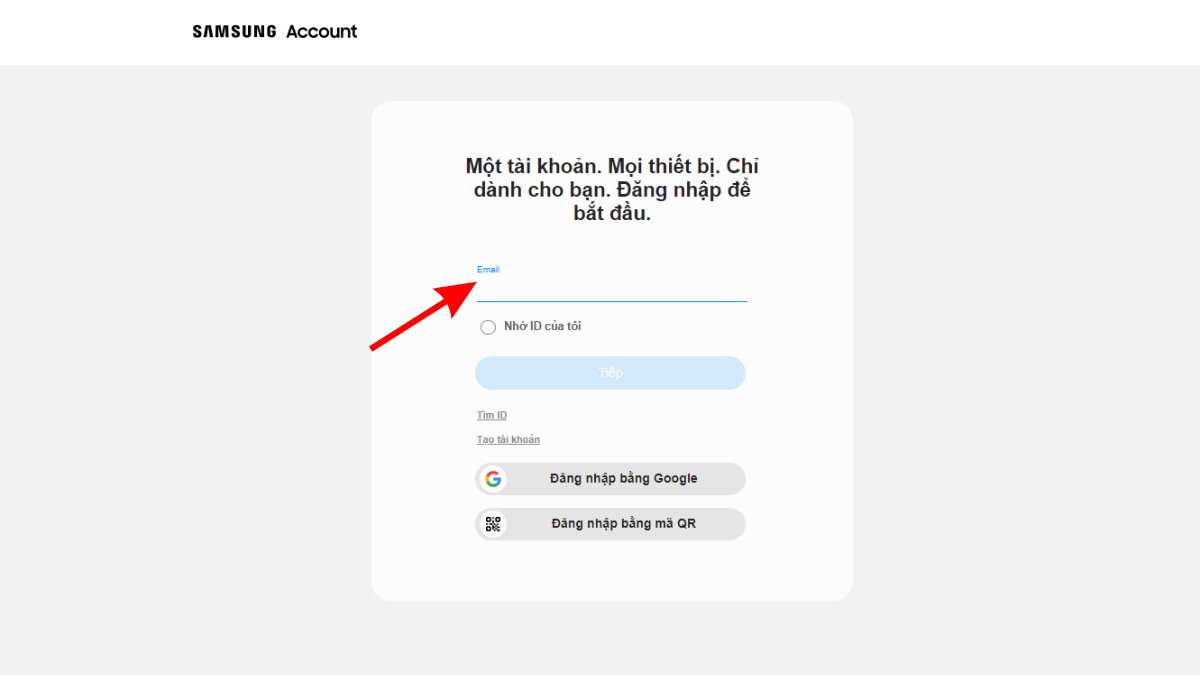
- Bước 3: Sau khi điền thông tin tài khoản xong, bạn cần tiến hành xác thực 2 bước (nếu có bật tính năng xác thực này trên điện thoại). Ở bước này, bạn chú ý mã xác thực được gửi đến smartphone của mình. Bạn điền mã đó vào ô “Mã xác minh”, nhấn nút “Xác thực” là xong.
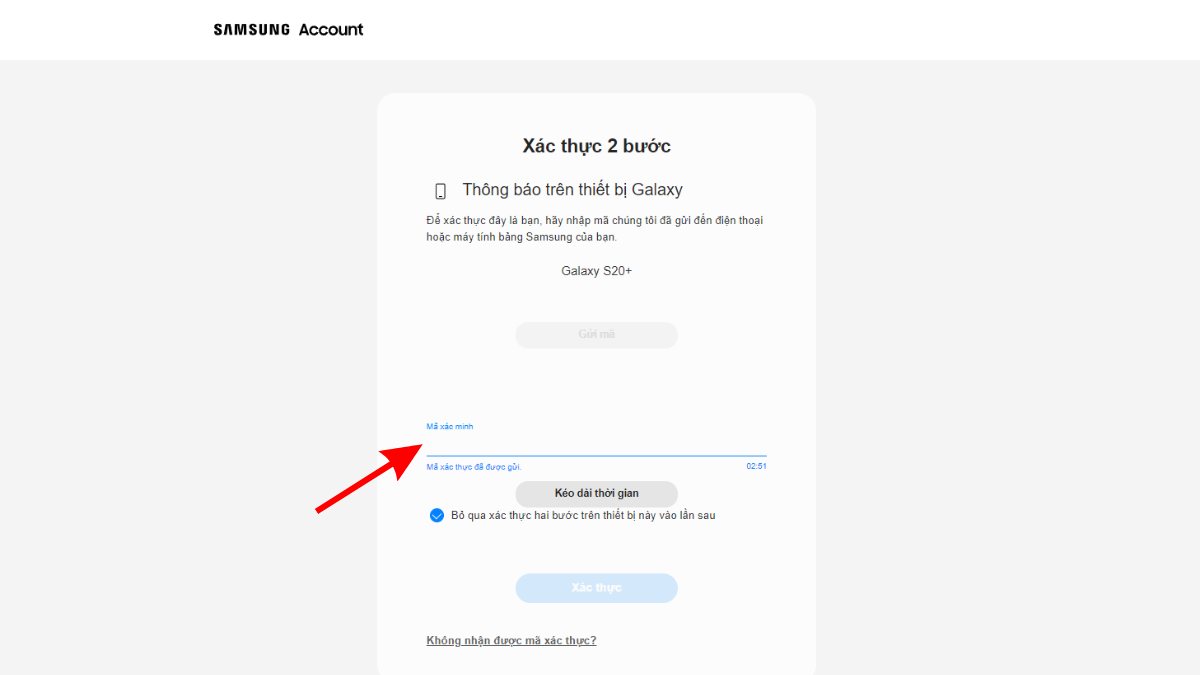
Cách xóa tài khoản Samsung Account
Nếu không muốn giữ tài khoản của mình trên smartphone Samsung nữa, bạn có thể xóa thông tin tài khoản đi bằng cách sau:
- Bước 1: Mở ứng dụng 'Cài đặt' (Settings) trên điện thoại Samsung của bạn. Cuộn xuống và tìm mục 'Tài khoản và sao lưu' (Accounts and backup) hoặc 'Tài khoản' (Accounts), tùy thuộc vào phiên bản phần mềm của thiết bị bạn.
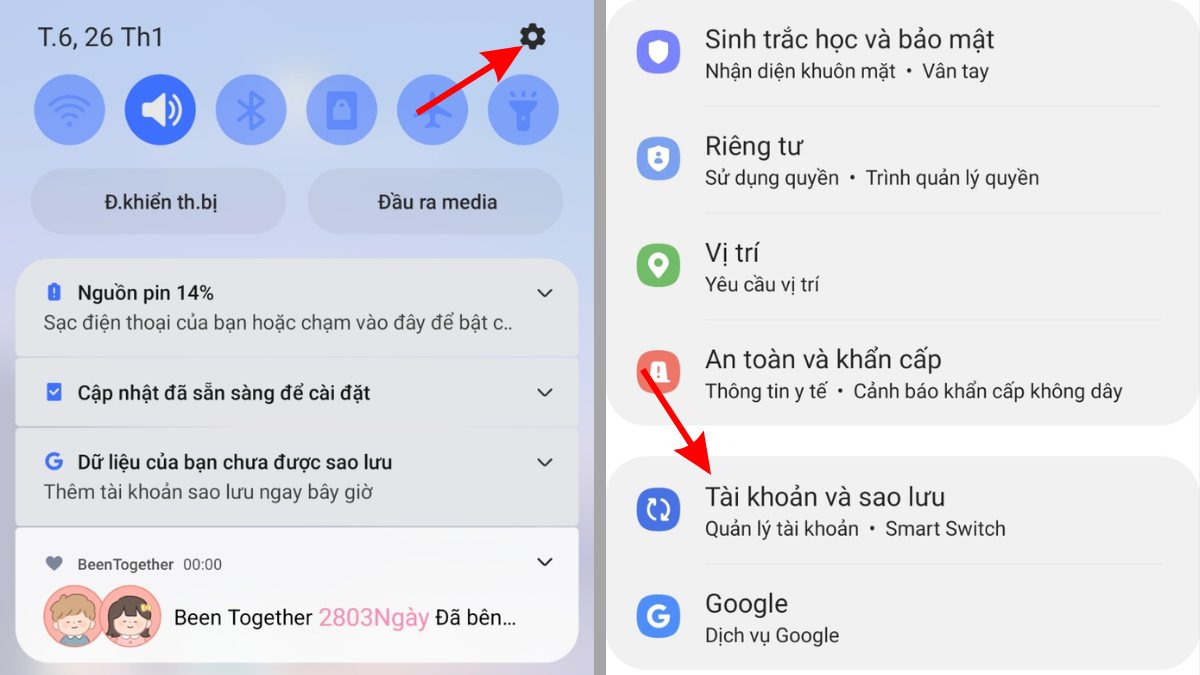
- Bước 2: Trong phần tài khoản, chọn “Quản lý tài khoản”. Sau đó tìm và chọn tài khoản Samsung mà bạn muốn xóa.
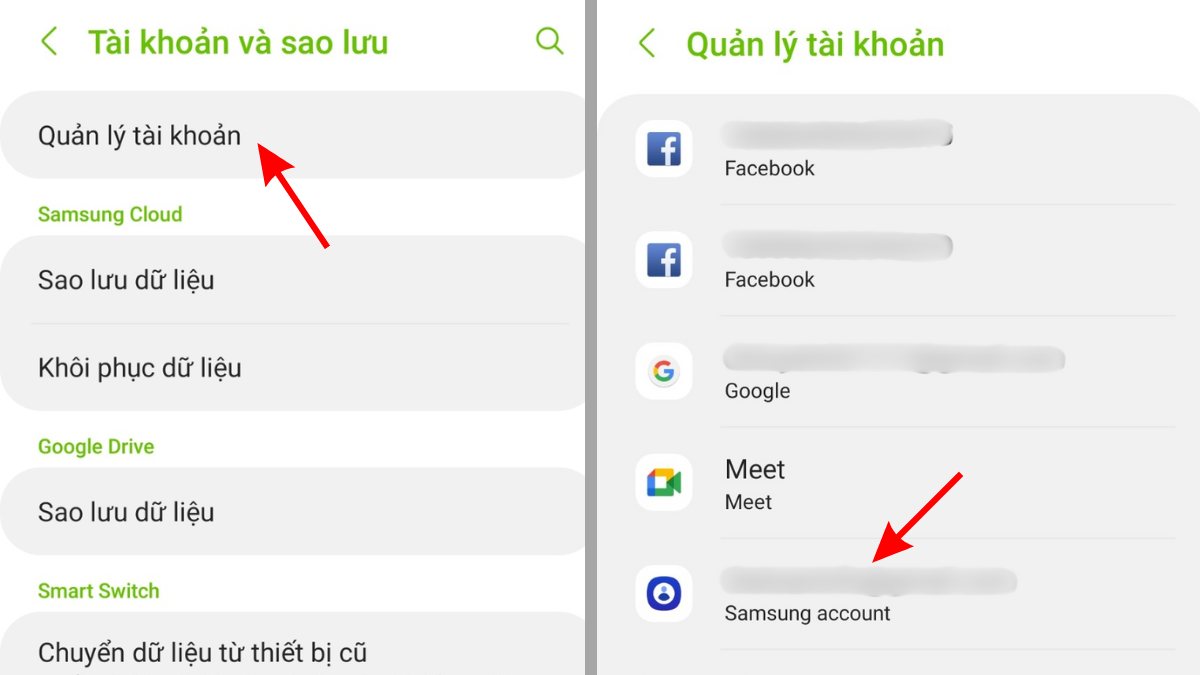
- Bước 3: Cuối cùng, chọn “Xóa tài khoản”.
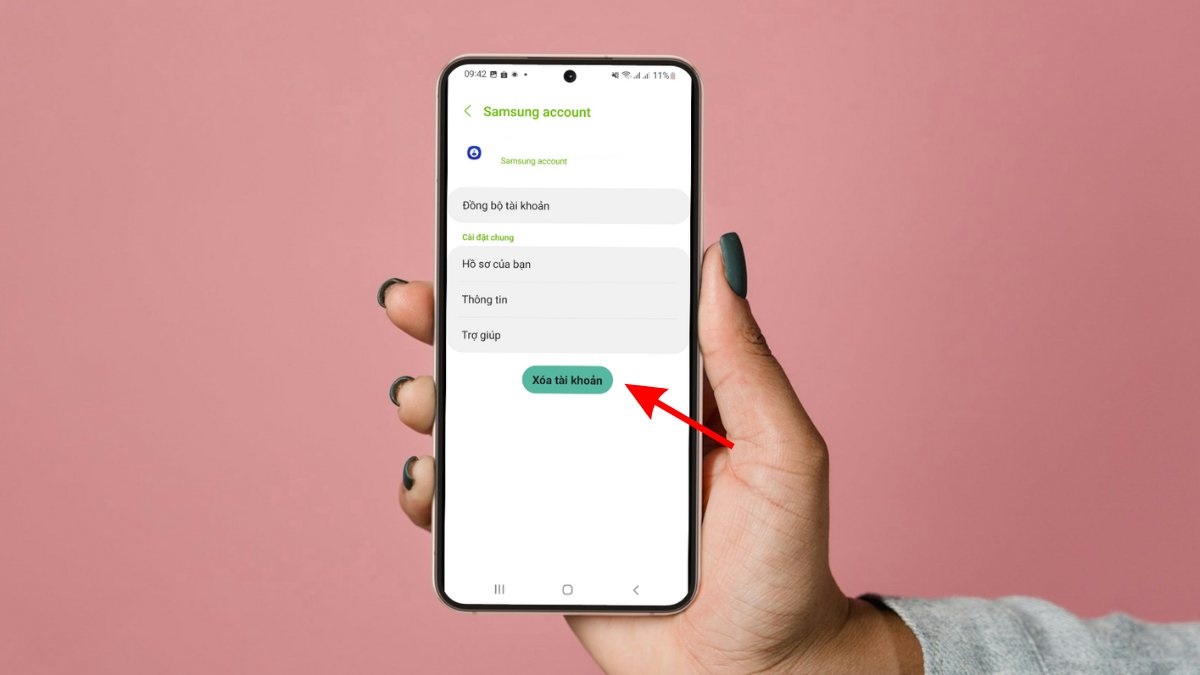
Cách lấy lại mật khẩu tài khoản Samsung Account
Bên cạnh các thông tin cách tạo tài khoản đăng nhập Samsung Account là gì, bạn cũng nên biết cách lấy lại mật khẩu account nếu lỡ quên.
- Bước 1: Mở trình duyệt web trên máy tính hoặc thiết bị di động của bạn. Truy cập vào trang web đăng nhập (https://account.samsung.com/membership/intro). Trên trang đăng nhập, bạn chọn “Đăng nhập”, sau đó nhập Email.
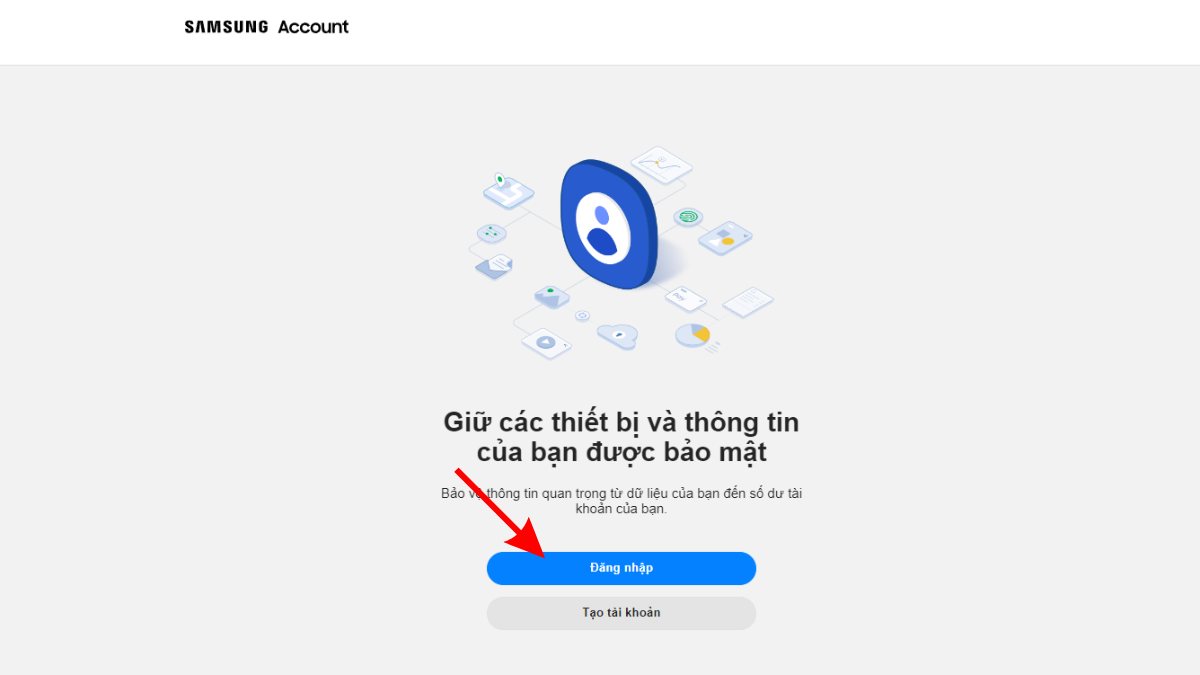
- Bước 2: Chuyển đến trang nhập mật khẩu Samsung Account. Bạn chọn vào “Quên mật khẩu”, chọn tiếp vào “Đặt lại mật mã”.
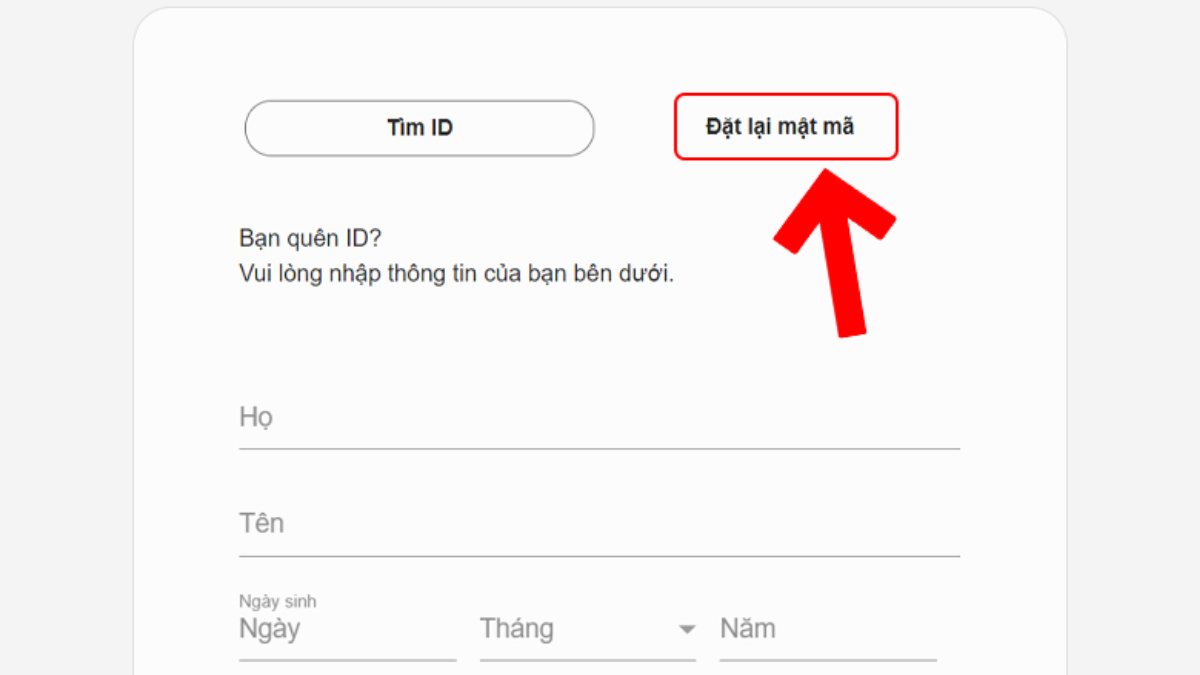
- Bước 3: Samsung sẽ gửi một email với hướng dẫn và đường dẫn. Nhấn vào nút “Đặt lại mật mã”.
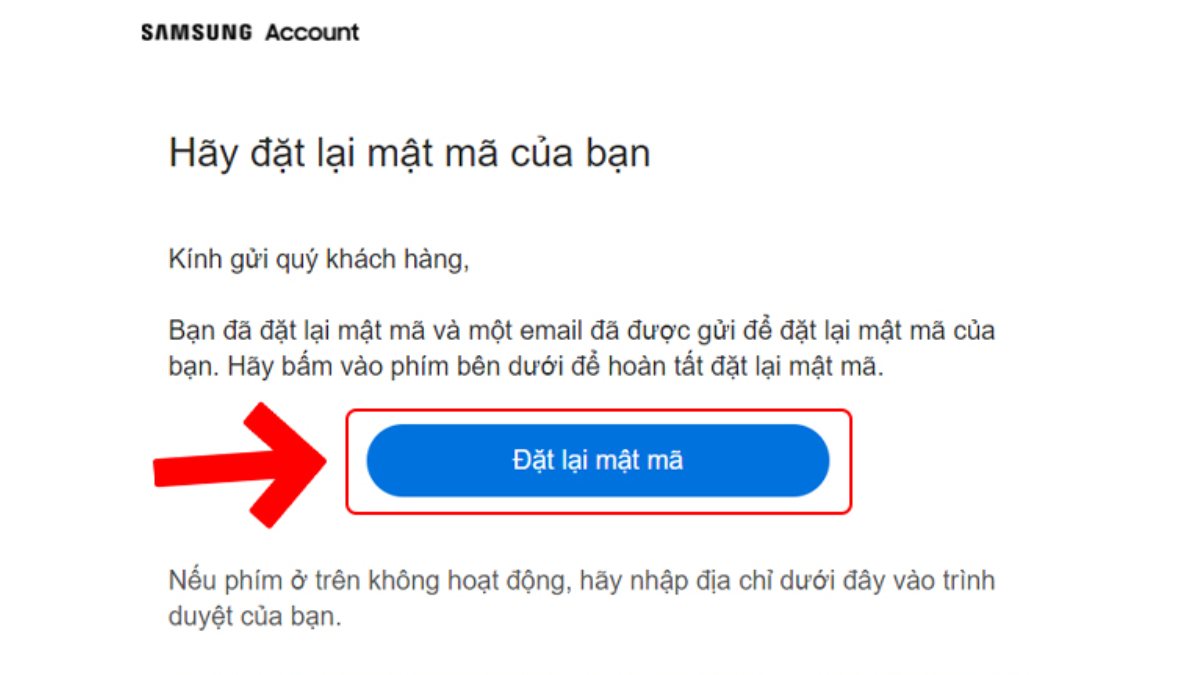
- Bước 4: Nhập và xác nhận mật mã mới. Sau đó nhấn nút đồng ý Đặt lại mã để lưu và hoàn tất.
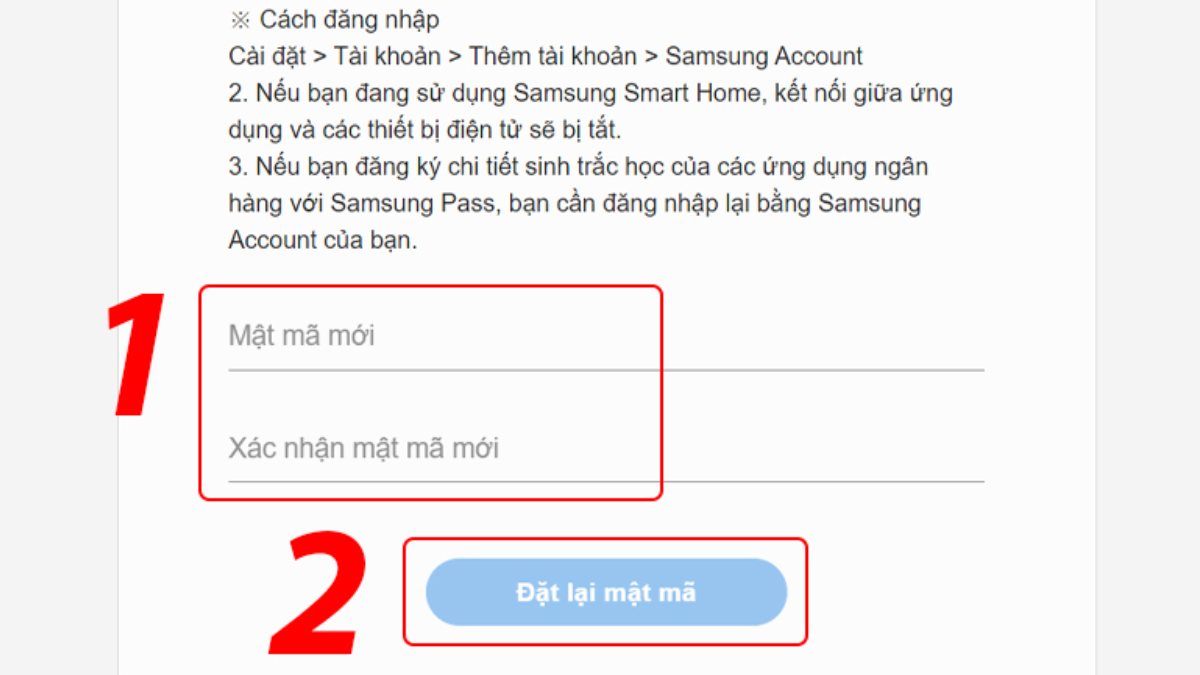
Lưu ý: Hướng dẫn trên đây mang tính chất tham khảo. Các bước thực hiện có thể khác tùy vào phiên bản của tài khoản Samsung. Bạn nên truy cập website chính thức của hãng để tìm thông tin hướng dẫn chính xác nhất nhé.
Bảo mật tài khoản Samsung account
Nếu bị đánh cắp tài khoản Samsung, bạn có nguy cơ mất những dữ liệu cá nhân quan trọng. Vì thế, mỗi người dùng Samsung cần chủ động bảo mật tài khoản để tránh rủi ro. Một số cách giúp bạn giữ an toàn cho tài khoản như sau:
- Cài đặt mật khẩu đủ mạnh để nâng cao mức độ an toàn. Tuyệt đối không cài những mật khẩu dễ đoán như tên, ngày tháng năm sinh hay dãy số liên tiếp.
- Bật xác minh hai bước để bảo vệ tài khoản Samsung account và không cho ai biết mã xác thực.
- Tuyệt đối không cho ai biết tên và mật khẩu tài khoản của mình.
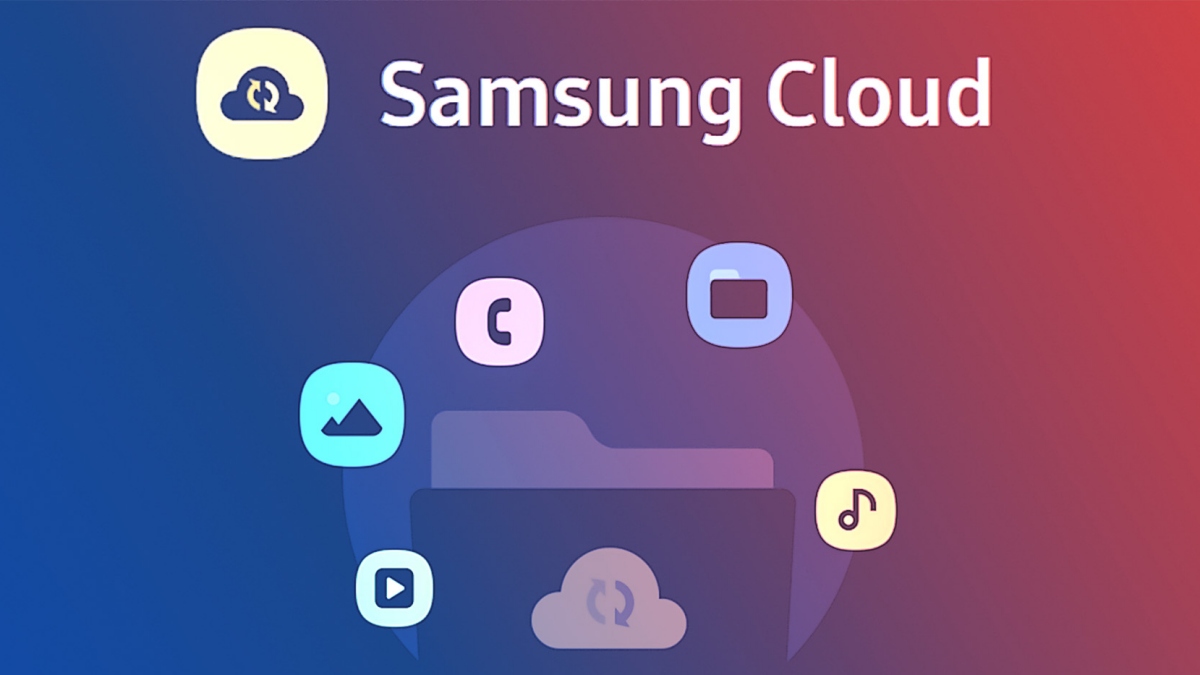
Các lỗi phổ biến và cách xử lý khi tạo tài khoản Samsung Account
Trong quá trình tạo tài khoản Samsung account, nhiều người có thể mắc lỗi nhỏ dẫn đến thao tác không thành công. Những lỗi người dùng thường mắc là:
- Lỗi mật khẩu không hợp lệ do chưa tuân theo đúng nguyên tắc của hệ thống. Mật khẩu nên có chữ hoa, thường, số và ký tự không phải chữ hoặc số.
- Đăng ký không thành công do email đã tồn tại, tức là được dùng để tạo một tài khoản khác trước đây. Bạn nên đổi một email khác để đăng ký thành công.
- Lỗi không nhận được mã xác thực do nhập nhầm email, số điện thoại liên kết hoặc tin gửi vào mục spam. Bạn cần phải xem kỹ những phần này trước khi xác nhận đăng ký và kiểm tra cả mục spam email.
- Lỗi đăng ký không thành công do mất kết nối internet. Bạn hãy chắc chắn thiết bị của mình có kết nối với mạng internet trước khi đăng ký.
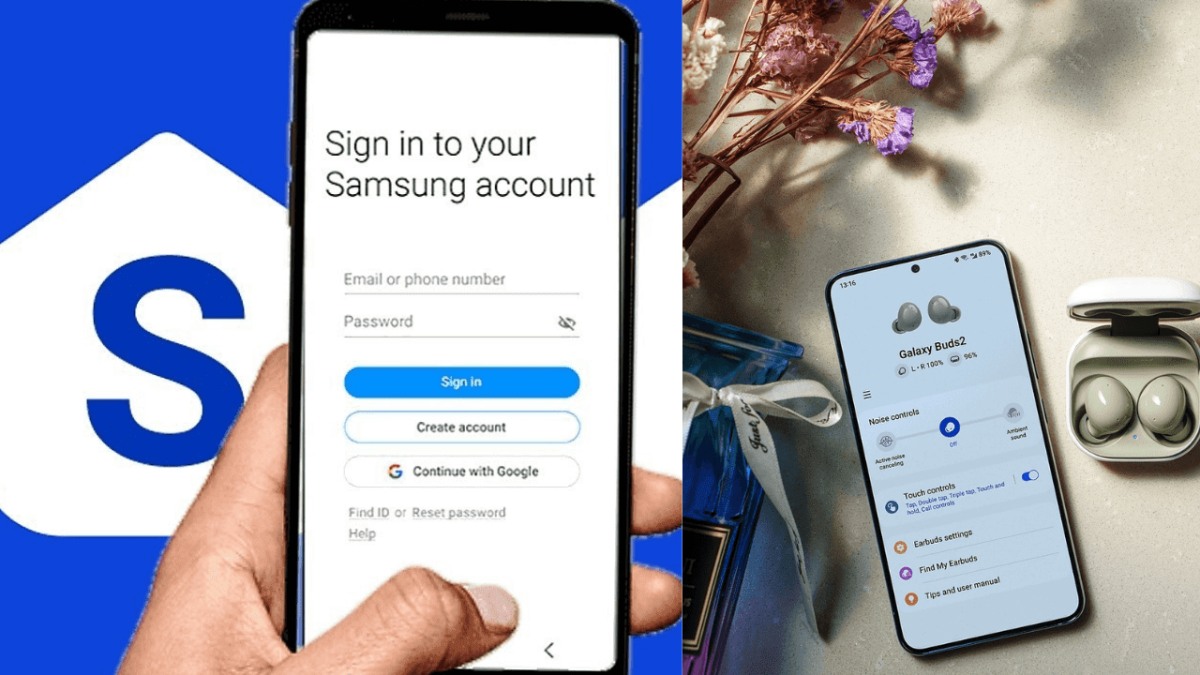
Như vậy, trên đây là toàn bộ thông tin cách tạo tài khoản đăng nhập Samsung Account là gì cũng như cách xóa tài khoản Samsung Account hoặc lấy lại mật khẩu tài khoản. Hy vọng bạn sẽ tìm được giải pháp để xử lý các vấn đề liên quan đến tài khoản Samsung của mình nhé.
- Xem thêm bài viết chuyên mục: Thủ thuật điện thoại, Samsung








Bình luận (0)